スライサーマニュアルの記事では、各ツールやアイコンについて掘り下げた内容で一つ一つ解説していきたいと思います。今回は、補足編としてスライス変換後のファイルで「Sliced File」について一つ一つ解説していきたいと思います( `ー´)ノ
(スライサーマニュアルでは、「Photon Workshop」の各項目毎にページを分けて解説しております。知りたい項目に応じて、各記事ページを御参照下さいm(_ _)m)
関連記事
※ 本記事は、windows版、Photon Workshopのバージョンは「V2.1.24」での内容となります。
この記事内容はこんな方に向けております( ..)φ
・3Dデータから造形するにはどうすればいいのか分からない… ・「Photon workshop」の使い方がいまいち分からない… ・「Photon workshop」の細かなツール操作方法を知りたい
こんな方に向けて、操作マニュアル等を解説していきたいと思いますので、是非御参考頂ければ幸いです(^^♪
※ポイント
記事項目が多いので、下記の目次より必要な項目を御参考に頂ければと思います(-_-;)
Sliced File とは
造形データをスライス変換後に「●●.pws」スライスファイルになりますが、こちらのデータを読み込むと、スライス設定内容が「Sliced File」として確認・編集する事が出来ます。

画面内容
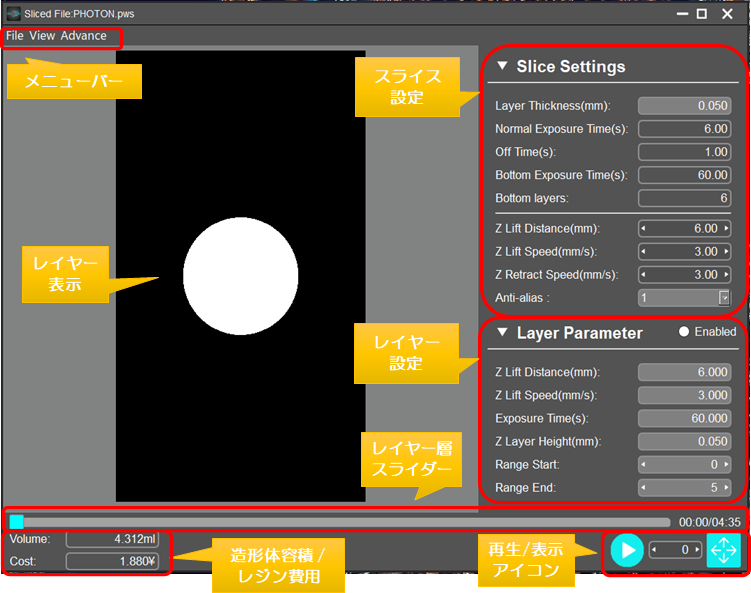
「Sliced File」の画面は上図のようなものとなっています。
各項目を一つ一つ解説していきます(^^)/
メニューバー

File(ファイル)

Open File (ファイルを開く)
スライスファイルを開きます。スライスデータ(.pws等)を開くことが出来ます。
[ショートカットキー:Ctrl + O ]
Save File (ファイルを保存する)
編集したスライスファイルとして保存します。 Sliced File内で編集したスライスデータ (.pws等) を保存する事が出来ます。
[ショートカットキー:Ctrl + S ]
View(表示)
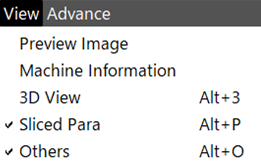
こちらは下記の記事内容も参考に頂ければと思います(^^♪
参考記事
Preview Image(プレビュー画像)
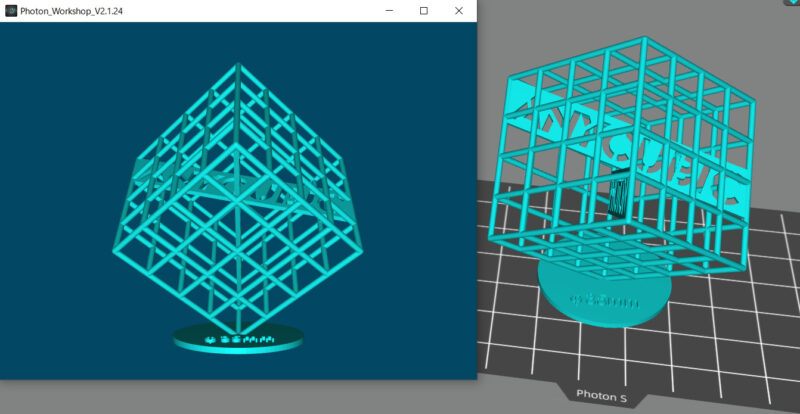
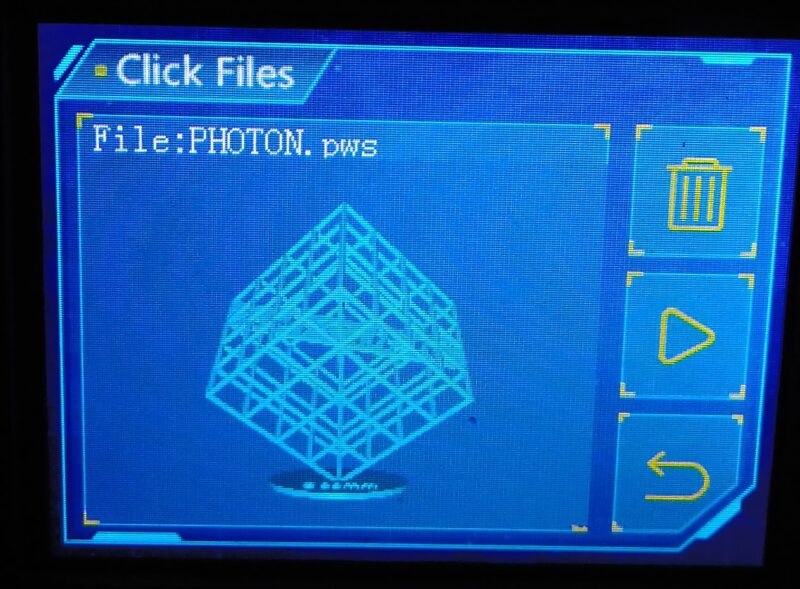
造形機でのプレビュー画像を確認できます。
Machine Information (機器情報)
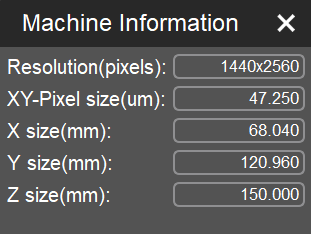
造形機の設定情報を確認できます。内容につきましては、下記の記事を御参考下さい。
参考記事
3D View(3D表示)
3Dデータでも表示するが出来ます。
[ショートカットキー:Alt + 3 ]
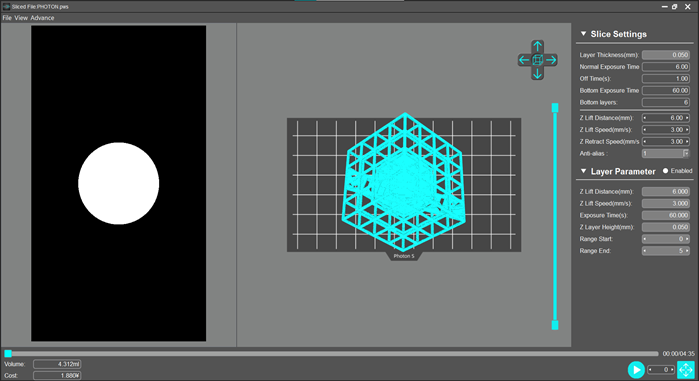
Sliced Pare (スライス条件)
右側の「Slice Settings」、「Layer Parameter」の項目の表示をON/OFFする事が出来ます。
[ショートカットキー:Alt + O ]
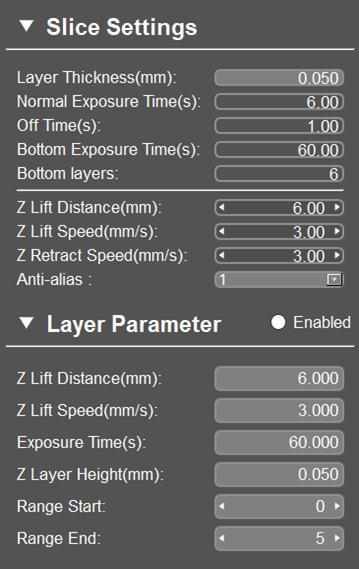
Others (その他)
下側のレイヤー層スライダーや造形体容積/レジン費用等の項目表示をON/OFFする事が出来ます。
[ショートカットキー:Alt + S ]

Advanced(アドバンスド)
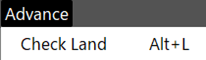
Check Land(ランド状態のチェック)
2D表示画面で、モデルが吊り下げられたままかどうかを確認することができます。上図の2D表示した状態でCheck LandをONしておく、サポートが必要な部位が下記内容で2D表示画面で表示されます。
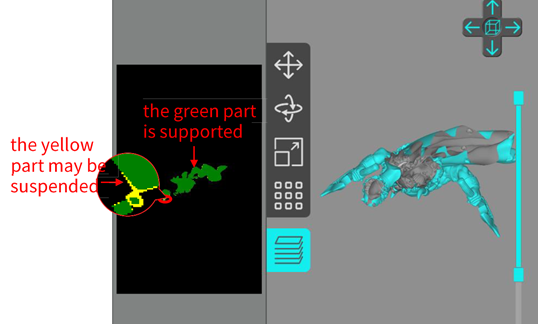
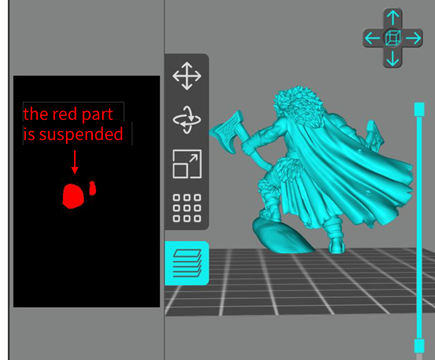
- 緑色部分:問題なく造形できる部位となります。
- 黄色部分:少し吊り下げられている部位であり、サポートが必要な場合があります。
- 赤色部分:完全に吊り下げられている部位であり、サポートを追加する必要があります。
[ショートカットキー:Alt + L ]
「Sliced File」については、項目数が多いので一旦ここまでで区切っていきたいと思います。
次回の記事も引き続き、 「Sliced File」 の各ツールやアイコンについて、一つ一つ解説していきたいと思います ^^) _旦~~
以上
ここまで読んで下さり、誠にありがとうございました。
Special Thanks to YOU!

















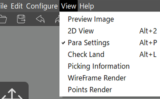
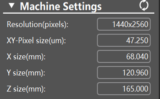

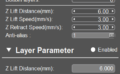
コメント